Excel est un outil de tableur puissant, mais son utilisation diffère des documents traditionnels. L’accent est mis sur la fonctionnalité plutôt que sur l’esthétisme. Bien que les feuilles de calcul puissent être visuellement plaisantes, il est souvent nécessaire d’optimiser la mise en page pour une lecture plus aisée. Un problème courant est le débordement de texte des cellules, qui se produit lorsque le contenu (textuel ou numérique) dépasse la capacité d’affichage de la cellule. Le contenu est bien présent, mais visuellement, il semble s’étendre sur les cellules adjacentes. Voici des solutions pour résoudre ce problème de débordement de texte dans Excel.
Note importante : le débordement de texte est un problème d’affichage et n’affecte en rien les données des cellules. Les solutions proposées ici ne modifieront pas le contenu des cellules.
Solutions pour le débordement de texte
Il existe trois méthodes principales pour gérer le débordement de texte dans Excel : « renvoyer à la ligne » pour afficher le texte sur plusieurs lignes, redimensionner manuellement la cellule pour l’adapter au contenu, ou paramétrer un ajustement automatique de la taille des cellules en fonction de leur contenu.
Renvoyer à la ligne
Ouvrez le classeur Excel contenant le texte qui déborde. Sélectionnez la ou les cellules concernées. Dans l’onglet « Accueil », repérez le groupe « Alignement » et cliquez sur « Renvoyer à la ligne automatiquement ». Le texte sera alors affiché sur plusieurs lignes dans la cellule, sans modifier sa largeur, mais en ajustant sa hauteur.
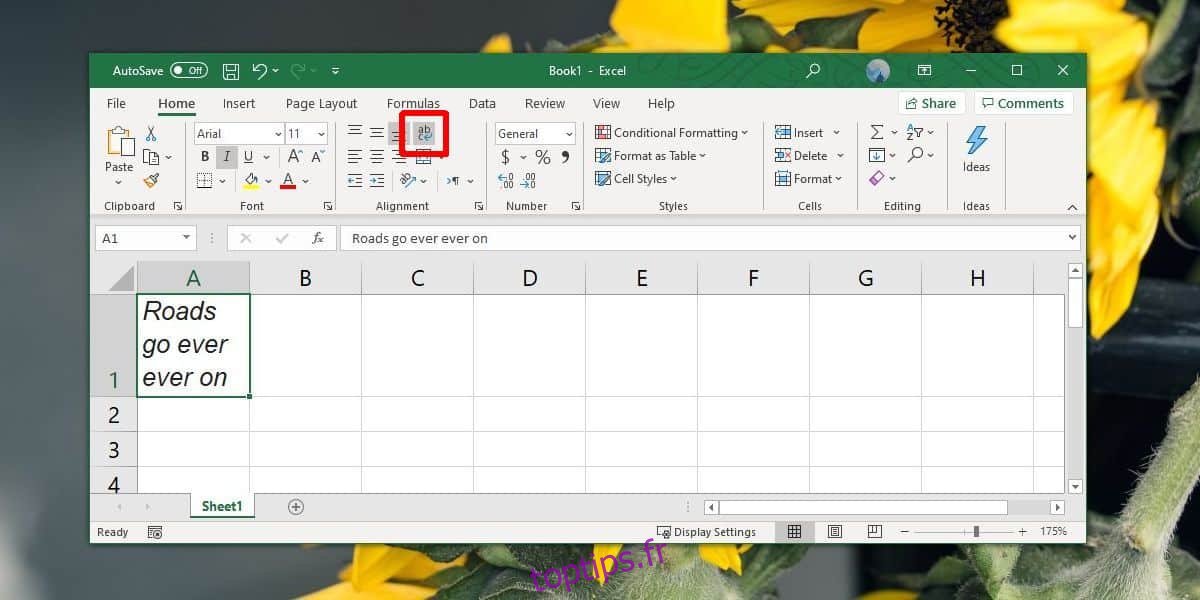
Adapter la largeur de la colonne au contenu
Cette méthode ajuste la largeur d’une colonne pour qu’elle s’adapte aux données existantes, mais elle ne s’ajuste pas automatiquement aux nouvelles données. Pour adapter la largeur d’une colonne au texte, double-cliquez sur le bord droit de l’en-tête de la colonne (la ligne qui sépare les titres des colonnes).
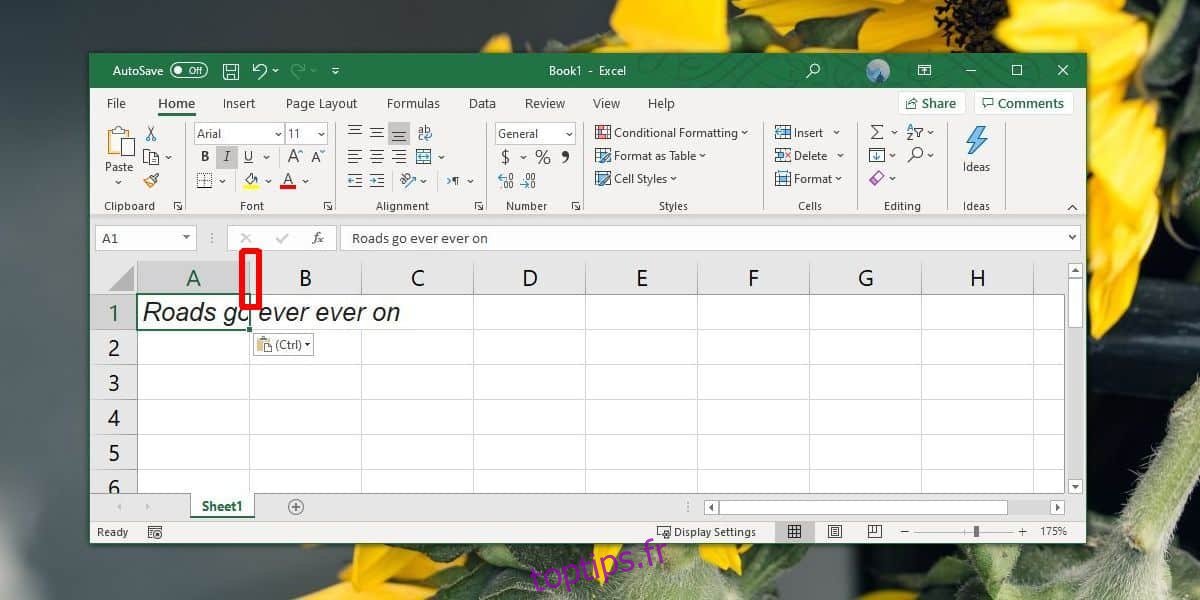
Ajustement automatique de la largeur de colonne
Cette option est la plus pratique et elle s’applique aux données existantes et futures. Sélectionnez la ou les colonnes dont vous voulez ajuster la largeur. Pour sélectionner une colonne, cliquez sur son en-tête (la lettre de la colonne). Une fois la ou les colonnes sélectionnées, allez dans l’onglet « Accueil », puis « Cellules » et cliquez sur « Format ». Dans le menu déroulant, sélectionnez « Ajuster automatiquement la largeur de colonne ». La largeur de la colonne sera automatiquement ajustée afin que le texte ne déborde plus. Chaque mise à jour du texte dans une cellule de la colonne entraînera un ajustement de la largeur.
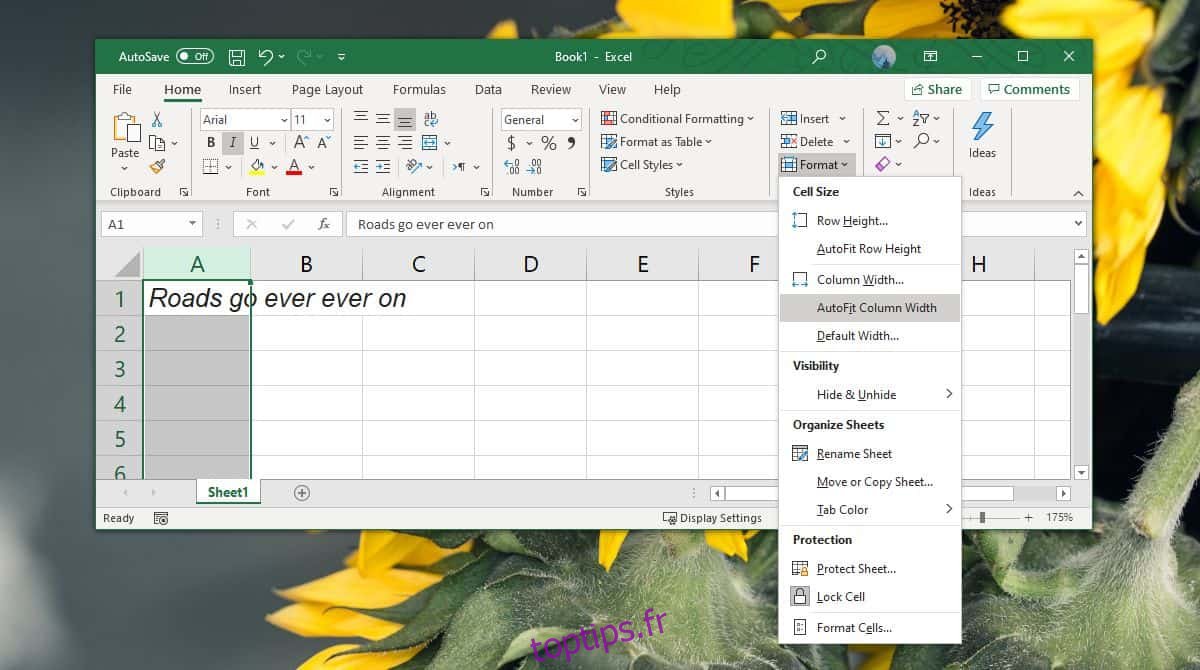
Ces solutions sont généralement efficaces, mais peuvent être plus complexes à mettre en œuvre avec des cellules fusionnées, en particulier si elles s’étendent sur plusieurs colonnes.